عزل جهاز الكمبيوتر عن الشبكة
تقوم مهمة عزل الكمبيوتر عن الشبكة بعزل أجهزة الكمبيوتر المحددة عن الشبكة وسيتم حظر جميع الاتصالات، باستثناء تلك اللازمة للتشغيل الصحيح لمنتجات ESET. تتضمن الاتصالات المسموح بها ما يلي:
- يحصل الكمبيوتر على عنوان IP
- اتصال لـ ekrn.exe، وعامل ESET Management، وموصل ESET Inspect
- تسجيل الدخول إلى المجال
عزل الشبكة متاح لـ:
|
من المحتمل أن تؤدي مقاطعة الشبكة إلى مقاطعة التشغيل العادي لأجهزة الكمبيوتر ويجب عليك استخدامه في حالات الطوارئ فقط (على سبيل المثال في حالة تحديد مشكلة أمان خطيرة على جهاز كمبيوتر مُدار). يمكنك إنهاء العزلة باستخدام مهمة عميل. |
تعيين استثناءات المخصصة لعزل الشبكة عبر إحدى السياسات يمكنك استخدام سياسة ما للسماح باتصال محدد لتجاوز عزل الشبكة:
الاتصال المسموح به ثنائي الاتجاه.
|
حدد أحد الخيارات التالية لإنشاء مهمة عميل جديدة:
- انقر فوق المهام > جديد >
 مهمة العميل.
مهمة العميل. - انقر فوق المهام > وحدد نوع المهمة المطلوبة وانقر فوق جديد >
 مهمة العميل.
مهمة العميل. - انقر فوق الجهاز الهدف في أجهزة الكمبيوتر وحدد
 المهام >
المهام >  مهمة جديدة.
مهمة جديدة.
أساسي
في قسم الأساسي، أدخل المعلومات الأساسية المتعلقة بالمهمة، مثل الاسم و الوصف (اختياري). انقر فوق تحديد العلامات بهدف تعيين العلامات.
في القائمة المنسدلة المهمة، حدد نوع المهمة التي تريدها للإنشاء والتكوين. إذا قمت بتحديد نوع مهمة معين قبل إنشاء مهمة جديدة، فسيتم تحديد المهام مسبقاً بناءً على اختيارك السابق. وتحدد المهمة (راجع قائمة كل المهام) الإعدادات والسلوك للمهمة.
لا تتوفر أي إعدادات لهذه المهمة. |
ملخص
راجع ملخص الإعدادات المكونة وانقر فوق إنهاء. تم الآن إنشاء "مهمة العميل" وسيتم فتح نافذة صغيرة:
- انقر فوق إنشاء مشغّل (موصى به) لتحديد أهداف مهمة العميل (أجهزة الكمبيوتر أو المجموعات) و المشغّل.
- إذا قمت بالنقر فوق إغلاق، يمكنك إنشاء مشغل لاحقاً: انقل فوق مثيل مهمة العميل وحدد
 التشغيل في من القائمة المنسدلة.
التشغيل في من القائمة المنسدلة.
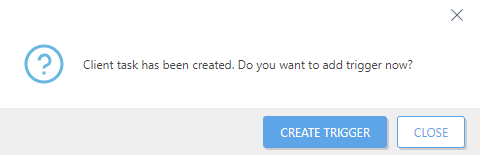
في المهام، يمكنك رؤية شريط مؤشر التقدم وأيقونة الحالة والتفاصيل لكل مهمة تم إنشاؤها.